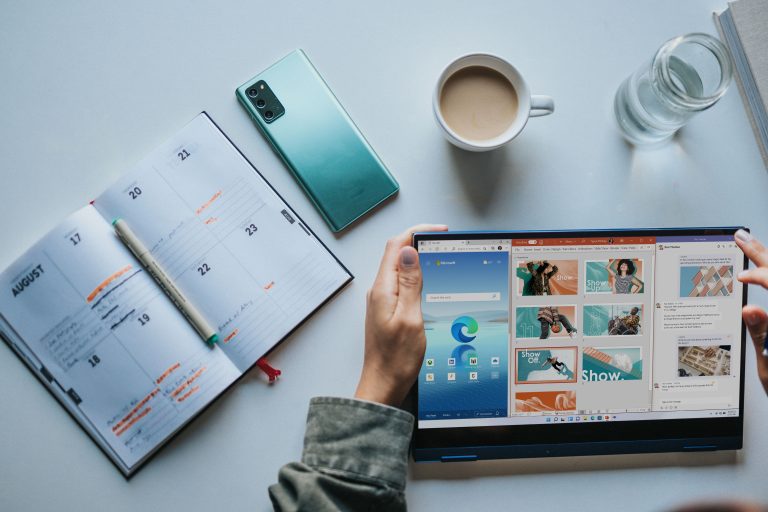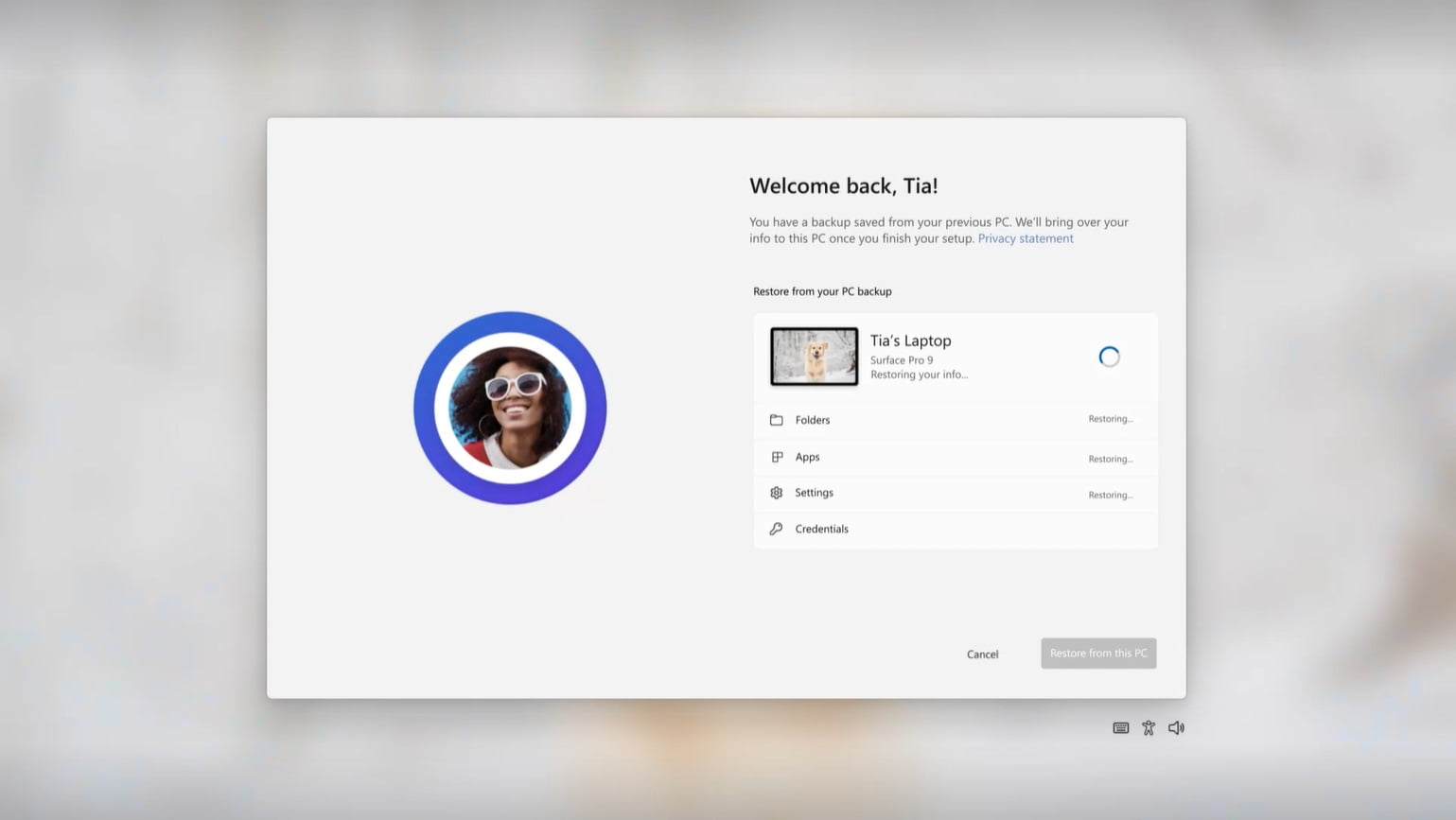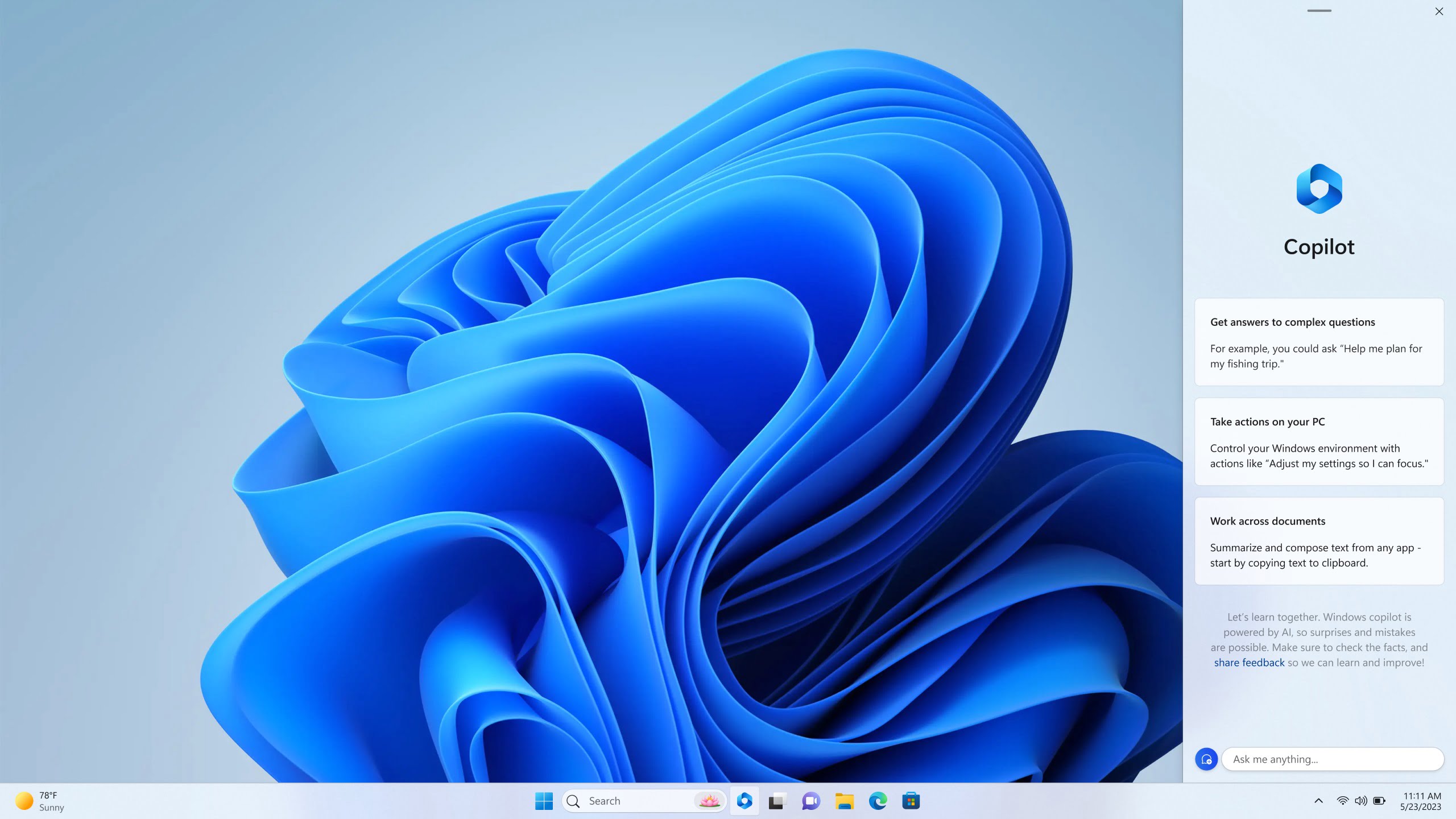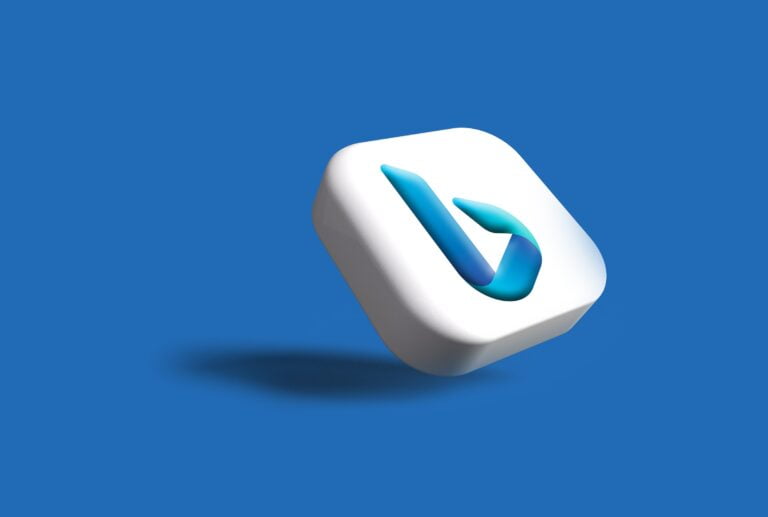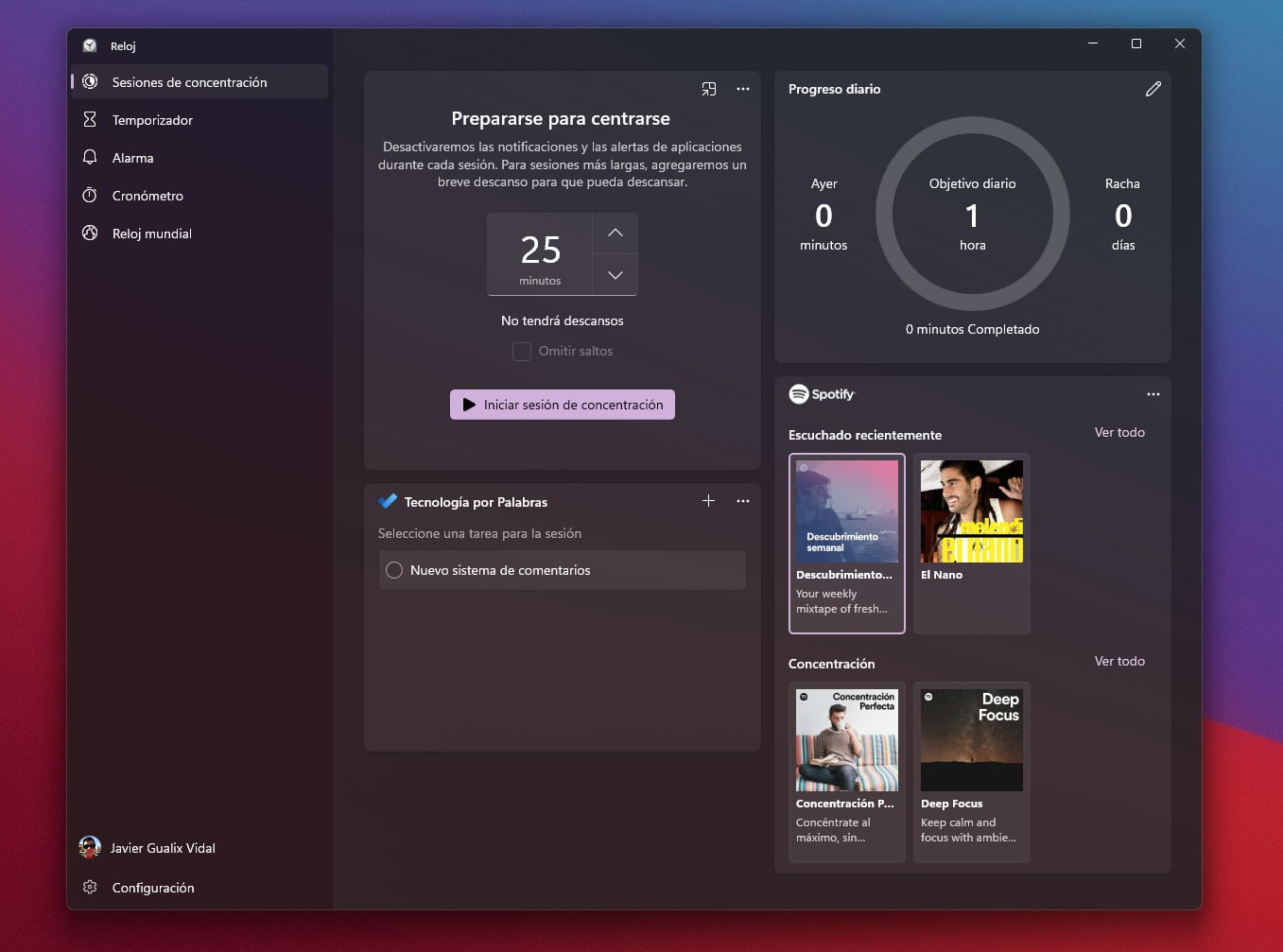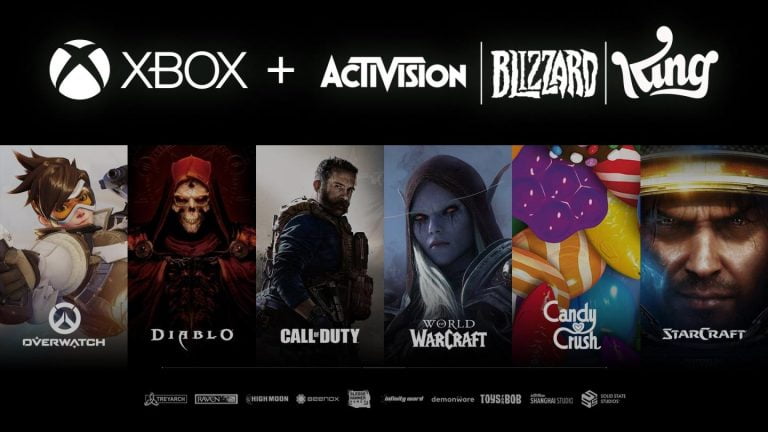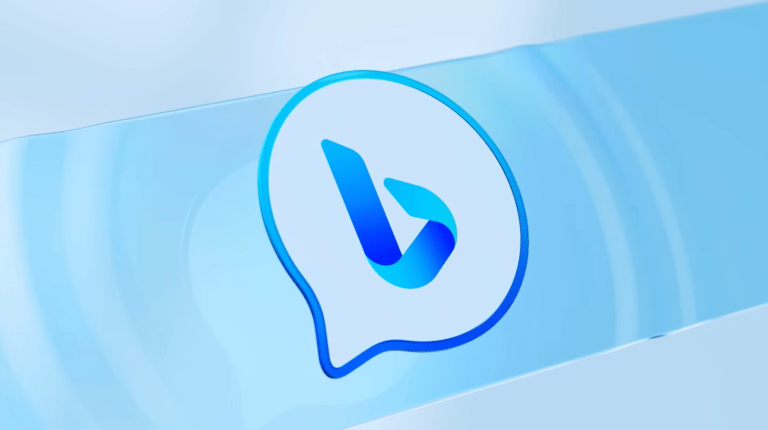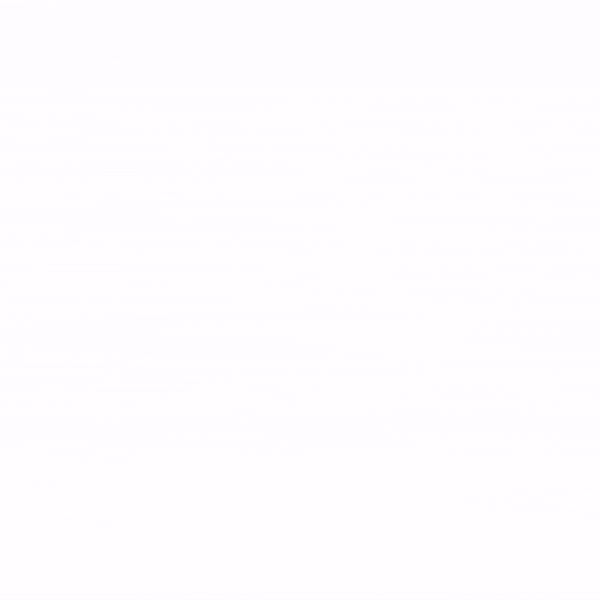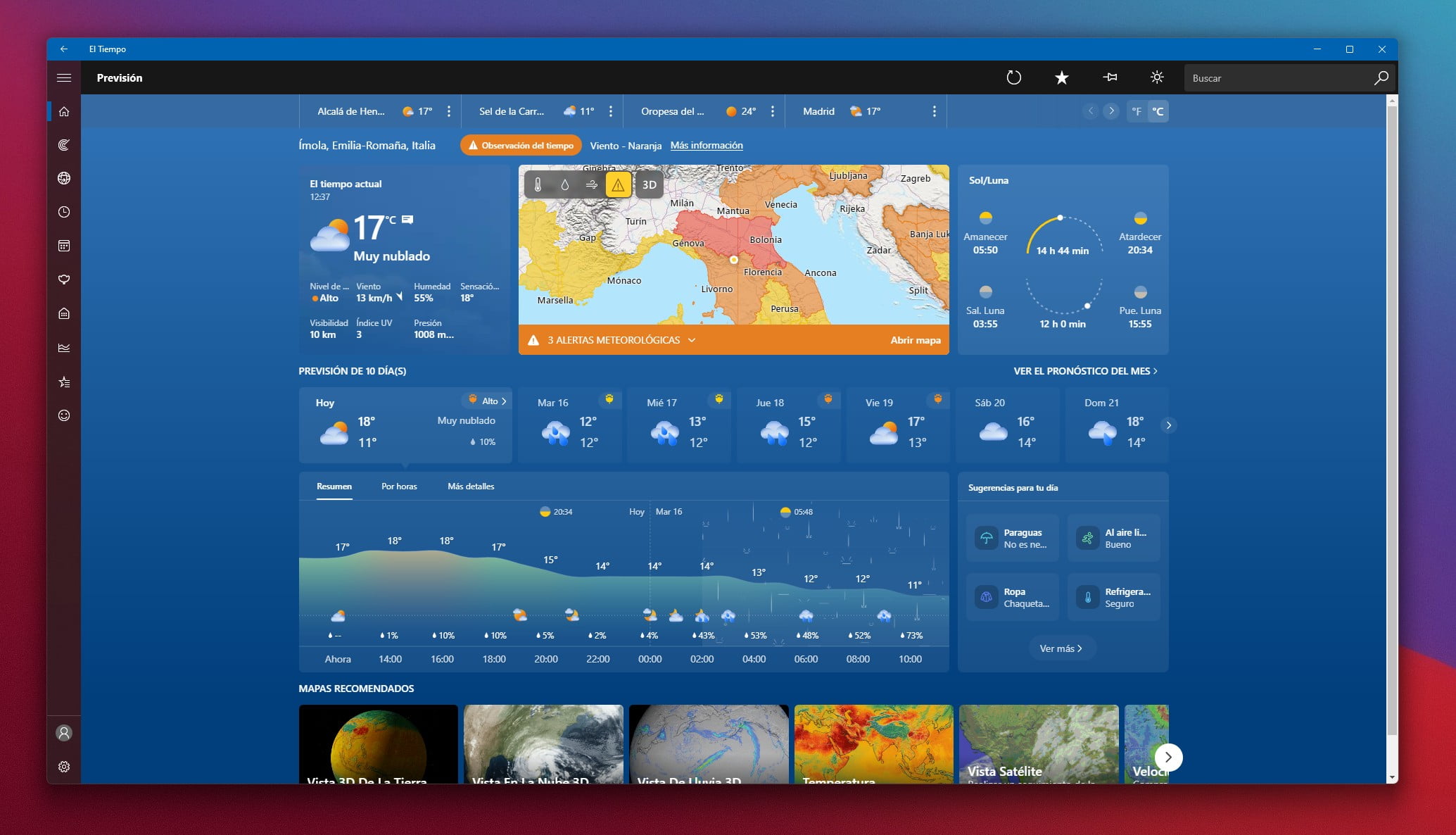Microsoft continúa desvelando novedades durante su evento Build 2023. Entre las novedades que han anunciado, hay una que destaca por su utilidad y conveniencia: la función de copia de seguridad y restauración basada en la nube.
Esta función permitirá a los usuarios crear una copia de seguridad de sus archivos, aplicaciones y configuraciones en la nube, y restaurarlas en caso de que cambien de dispositivo o tengan algún problema con su PC. Así, podrán recuperar fácilmente su entorno de trabajo o personal sin perder tiempo ni datos.
La Microsoft Store se encargará de restaurar nuestras aplicaciones en Windows 11
Esta característica estará disponible en la versión 23H2 de Windows 11, que se espera que llegue a los usuarios del programa Windows Insider en las próximas semanas. La función se podrá activar desde la sección de Cuentas en Configuración, donde habrá una opción llamada Copia de seguridad de Windows.
Al activar esta opción, Windows 11 pedirá al usuario que inicie sesión con su cuenta de Microsoft y le mostrará el espacio disponible en OneDrive para almacenar la copia de seguridad. El usuario podrá elegir qué elementos quiere respaldar, como sus archivos de OneDrive, sus aplicaciones de la Microsoft Store, sus preferencias de accesibilidad, idioma, contraseñas y otras configuraciones de Windows.
Una vez creada la copia de seguridad, el usuario podrá restaurarla desde cualquier otro dispositivo con Windows 11 iniciando sesión con su cuenta de Microsoft. Windows 11 le ofrecerá la opción de restaurar su copia de seguridad durante el proceso de configuración inicial o desde la sección de Cuentas en Configuración.
Esta función es muy similar a la que ofrecen otros sistemas operativos como macOS o Android, que permiten sincronizar los datos del usuario entre diferentes dispositivos mediante la nube. De esta forma, Windows 11 facilitará la transición entre PCs y ofrecerá una mayor protección frente a posibles pérdidas o daños de los datos.